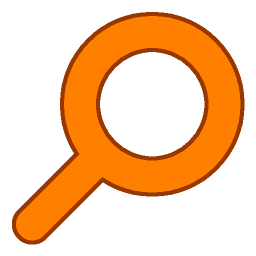XnConvert 1.80 다운로드
 |
개발자 : 피에르 전자 구제 |
| 운영체제 : 윈도우 | |
| 라이센스 : 프리웨어 | |
| 사이즈 : 15MB |
해상도를 변경할 수있는 많은 소프트웨어가 있습니다형식을 변환하고 사진을 회전하고 선명하게하는 동안 거의 할 수 없습니다. 이 경우 XnConvert의 기능에 맞는 소프트웨어는 거의 없습니다.
XnConvert는 이미지 처리 소프트웨어입니다한 번에 여러 이미지를 처리하도록 최적화되었습니다. XnConvert는 파일 변환을 수행 할 수있는 소프트웨어 일뿐 아니라 실제로 변환 만하는 것이 아니라고 생각할 수도 있습니다.
XnConvert 기능 및 장점
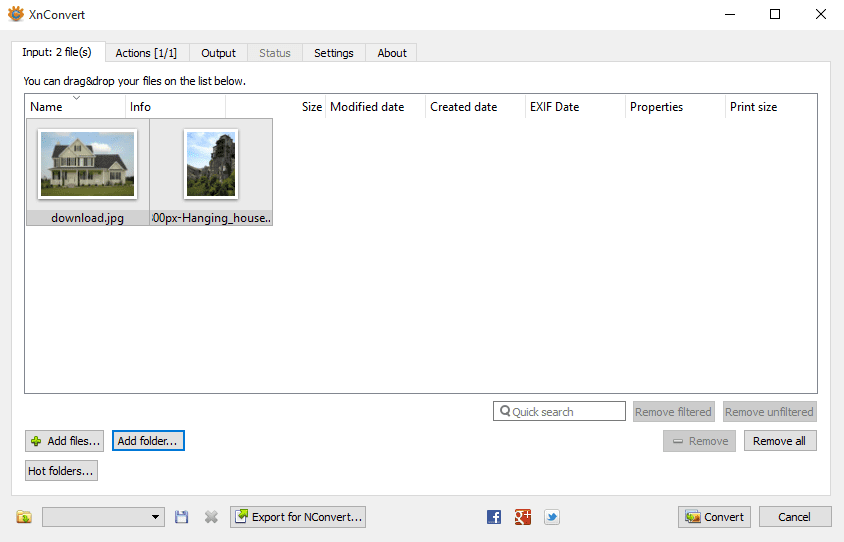
최신 XnConvert 디스플레이
배치 처리
XnConvert는 숫자로 이미지를 처리 할 수 있습니다매우 큰 것. 추가 버튼을 사용하거나 드래그 앤 드롭하여 이미지를 파일 대기열 목록에 추가 할 수 있습니다. 이 소프트웨어에 사용되는 CPU 코어 수를 선택할 수도 있습니다.
한 번에 여러 번 편집
적용 할 수있는 편집 유형은 80 가지가 있습니다사진. 하나 이상의 편집 내용을 동시에 적용 할 수 있습니다. 작동 원리, 먼저 그림에서하고 싶은 것을 설정하십시오. 예를 들어 해상도 변경, 색상 깊이 변경, 밝기 조정 및 사진 메타 데이터 제거 등이 있습니다. 그런 다음 모든 설정이 사진에 동시에 적용됩니다.
핫 폴더
실제로 용어는 기능에 더 적합합니다.이것은 감시 폴더입니다. 이 기능의 기능은 특정 폴더에 들어가는 모든 이미지를 자동으로 처리하는 것입니다. 이전에는 모니터링 할 폴더를 지정했습니다. 그런 다음 동작 탭을 열고 하나 이상의 동작을 선택하십시오. 완료 후이 모든 작업은 모니터링중인 폴더에 삽입 된 각 사진에 자동으로 적용됩니다.
프로필
때때로 이미지를 처리하고 싶을 때즉, XnConvert 설정을 변경해야합니다. 특정 사진의 경우자를 필요가 있습니다. 다른 사진의 경우 크기를 변경하고 파일 크기를 줄여야 할 수도 있습니다.
설정을 여러 번 변경하는 대신요구 사항이 다르면 프로필 생성 기능을 사용하여 각 설정을 스크립트에 저장할 수 있습니다. 그런 다음 필요에 맞는 프로필 만 클릭하면됩니다. 예를 들어, 허용 한도 150의 자동 자르기 용 프로파일 A, 사진 자동 자르기뿐만 아니라 자동 회 전용 프로파일 B도 있습니다.
최신 XnConvert 다운로드
XnConvert는 상황에 맞는 메뉴에 추가 할 수 있습니다.그러나 이렇게하려면 관리자로 XnConvert를 실행해야합니다. 그런 다음 폴더를 마우스 오른쪽 버튼으로 클릭하면 XnConvert 메뉴가 나타납니다. 메뉴를 클릭하면 XnConvert 창이 폴더의 모든 이미지와 함께 나타납니다.
전반적으로 작동 방식은ImBatch 소프트웨어이지만 XnConvert는 비교적 사용하기 쉽습니다. 이미지를 자주 처리하는 사용자에게는 XnConvert가 수행 할 수있는 작업으로 시간이 크게 절약됩니다. 아래 링크를 통해 최신 무료 XnConvert를 다운로드하십시오.
지금 다운로드